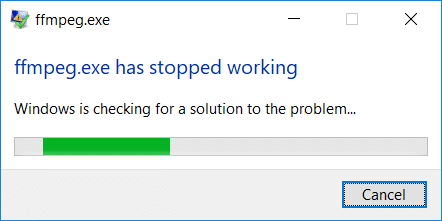اگر از فایرفاکس یا گوگل کروم استفاده می کنید، ممکن است با پیغام خطای «ffmpeg.exe hasstoped working» مواجه شده باشید. مشکل زمانی رخ می دهد که کاربر سعی می کند به صفحات وب با محتوای رسانه ای زیاد دسترسی پیدا کند. اکنون FFmpeg یک پروژه نرم افزار رایگان است که کتابخانه ها و برنامه هایی را برای مدیریت داده های چند رسانه ای تولید می کند. تعداد کمی از کاربران نیز از مصرف بالای CPU و حافظه توسط ffmpeg.exe شکایت دارند، اما پس از توقف فرآیند، مشکل برطرف می شود.
اکنون به نظر نمی رسد که با اجرای تمیز بوت یا یک راه اندازی مجدد ساده مشکل را برای کاربران برطرف کنید و هر زمان که وب سایت را با رسانه های زیادی باز کنید، همان پیغام خطا دوباره ظاهر می شود. بنابراین بدون اتلاف وقت، بیایید ببینیم چگونه با کمک راهنمای عیبیابی لیست شده در زیر، خطای ffmpeg.exe را از کار انداخته است برطرف کنیم.
رفع خطای ffmpeg.exe متوقف شده است مطمئن شوید که یک نقطه بازیابی ایجاد کرده اید ، فقط در صورتی که مشکلی پیش بیاید.
روش 1: ffmpeg.exe را از رایانه شخصی خود حذف کنید 1. در جستجوی ویندوز ffmpeg را تایپ کنید سپس روی آن کلیک راست کرده و محل فایل باز شده را انتخاب کنید.
2. فایل ffmpg.exe را پیدا خواهید کرد، اما مشکل این است که نمیتوانید آن را حذف کنید، بنابراین با کشیدن آن به جای دیگری فایل را منتقل کنید.
3. برای ذخیره تغییرات، کامپیوتر خود را ریبوت کنید.
روش 2: SFC و DISM Tool را اجرا کنید 1. Command Prompt را باز کنید . کاربر می تواند این مرحله را با جستجوی 'cmd ' انجام دهد و سپس Enter را فشار دهد.
2. حالا عبارت زیر را در cmd تایپ کنید و اینتر را بزنید:
Sfc /scannow
sfc /scannow /offbootdir=c:\ /offwindir=c:\windows (اگر بالا شکست خورد، این یکی را امتحان کنید)
3. منتظر بمانید تا فرآیند فوق تمام شود و پس از اتمام، کامپیوتر خود را مجددا راه اندازی کنید.
4. دوباره cmd را باز کنید و دستور زیر را تایپ کنید و بعد از هر کدام اینتر را بزنید.
Dism /آنلاین /Cleanup-Image /CheckHealth
Dism /آنلاین /Cleanup-Image /ScanHealth
Dism /آنلاین /Cleanup-Image /RestoreHealth
5. اجازه دهید دستور DISM اجرا شود و منتظر بمانید تا تمام شود.
6. اگر دستور بالا کار نکرد، دستور زیر را امتحان کنید:
Dism /Image:C:\offline /Cleanup-Image /RestoreHealth /Source:c:\test\mount\windows
Dism /Online /Cleanup-Image /RestoreHealth /Source:c:\test\mount\windows /LimitAccess
توجه: C:\RepairSource\Windows را با منبع تعمیر خود (نصب ویندوز یا دیسک بازیابی) جایگزین کنید.
7. برای ذخیره تغییرات کامپیوتر خود را مجددا راه اندازی کنید و ببینید آیا می توانید خطای ffmpeg.exe has stop working را برطرف کنید یا خیر.
روش 3: فایرفاکس را ریست کنید 1. Mozilla Firefox را باز کنید و روی سه خط گوشه سمت راست بالا کلیک کنید.
2. سپس بر روی Help کلیک کرده و Troubleshooting Information را انتخاب کنید .
3. ابتدا Safe Mode را امتحان کنید و برای آن روی Restart with Add-ons disabled کلیک کنید .
4. ببینید آیا مشکل حل شده است یا خیر، در غیر این صورت روی Refresh Firefox در قسمت " Give Firefox a tune-up " کلیک کنید.
5. برای ذخیره تغییرات کامپیوتر خود را ریبوت کنید.
روش 4: فایرفاکس را دوباره نصب کنید 1. Windows Key + R را فشار دهید سپس appwiz.cpl را تایپ کنید و Enter را بزنید.
2. Mozilla Firefox را در لیست پیدا کنید و بر روی Uninstall کلیک کنید .
3. حذف نصب فایرفاکس را تایید کنید و پس از اتمام مراحل، کامپیوتر خود را مجددا راه اندازی کنید.
4. مرورگر دیگری را باز کنید، سپس این لینک را کپی و پیست کنید.
5. برای دانلود آخرین نسخه فایرفاکس روی Download Now کلیک کنید .
6. برای اجرای تنظیمات روی FirefoxInstaller.exe دوبار کلیک کنید .
7. دستورالعمل های روی صفحه را برای تکمیل تنظیمات دنبال کنید.
8. کامپیوتر خود را راه اندازی مجدد کنید.
توصیه شده:
این همان چیزی است که شما با موفقیت خطای ffmpeg.exe را متوقف کردید برطرف کردید، اما اگر هنوز در مورد این پست سؤالی دارید، در قسمت نظرات از آنها بپرسید.